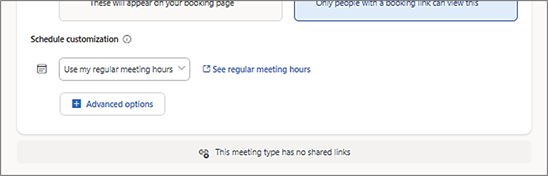Als bookings with me-pagina-eigenaar (organisator van vergaderingen) kunt u verschillende soorten vergaderingen maken – openbaar en privé – inclusief het instellen van voorkeuren voor hoe verschillende vergaderingen kunnen worden geboekt. In deze context is een 'type' van een vergadering een sjabloon voor het instellen van vergaderingen.
-
Een type privévergadering kan alleen worden gestart door de eigenaar van de bookings with me-pagina (de organisator). Alleen iemand die de koppeling heeft gekregen, heeft toegang tot de vergaderingsgegevens en de mogelijkheid om te reageren door een vergadertijd te selecteren.
-
Een type openbare vergadering kan ook worden gestart door de eigenaar van de pagina. Alle openbare vergadertypen zijn te vinden via de openbare koppeling naar de pagina Bookings with me van de eigenaar.
U kunt uw vergadertypen instellen en deze vervolgens gebruiken om vergaderingen te initiëren en voorkeuren op te geven voor vergaderingen die anderen met u kunnen initiëren.
Een vergadertype maken
-
Open de pagina Bookings met mij .
-
Selecteer de knop Toevoegen (+) voor het beoogde nieuwe vergadertype, Openbaar of Privé.
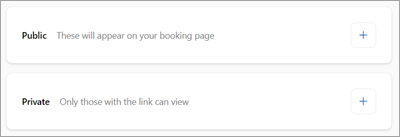
-
Voer op de nieuwe pagina met vergaderingsinstellingen een naam in voor de vergadering (bijvoorbeeld Koffiechat in het voorbeeld dat hier wordt weergegeven).
Vergaderingsinstellingen opgeven
Gebruik de instellingenpagina om uw voorkeuren voor dit type vergadering aan te geven. Selecteer Opslaan op elk gewenst moment om de instellingenpagina af te sluiten. U kunt er altijd naar terugkeren.
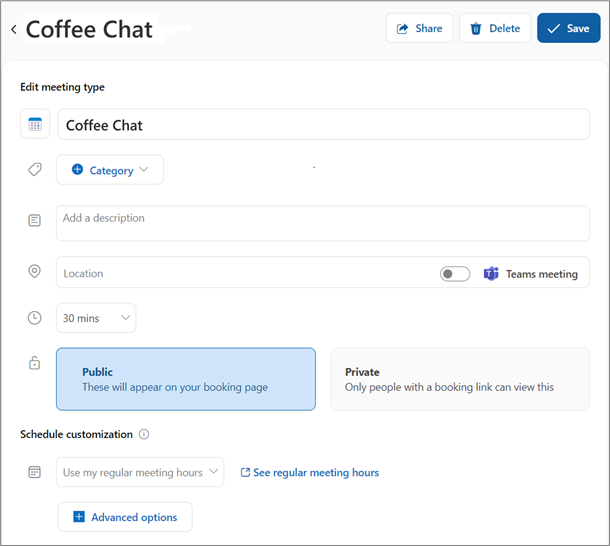
.
Optioneel een van de basisinstellingen opgeven
|
Naam van vergadering |
Vereiste vermelding om de vergadering te maken |
|
Categorie |
Optioneel, hetzelfde als uw categorieën elders in M365 |
|
Beschrijving |
Kort, doel van dit vergadertype |
|
Locatie |
Opmerking bevat de mtg-optie van Teams |
|
Duur (klok) |
Selecteren in de lijst met opties |
|
Openbaar/privé |
Huidige selectie van vergaderingstype. Klik op overige om het type te wijzigen. |
|
Aanpassing van planning |
Gebruik mijn normale vergaderuren / Bekijk de reguliere vergaderuren. Pictogram Selecteren voor aanvullende informatie |
Selecteer [+] Geavanceerde opties voor andere beschikbare opties.
Geavanceerde opties
Geef een van de optionele geavanceerde instellingen op.
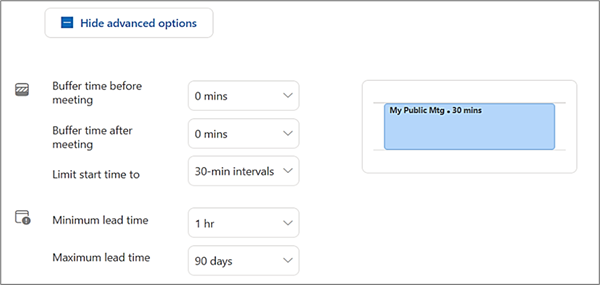
|
Buffertijd vóór |
Hiermee stelt u de hoeveelheid kalendertijd in die vóór de voorgestelde vergadertijd moet worden uitgeboekt. |
|
Buffertijd na |
Hiermee stelt u de hoeveelheid agendatijd in die na de voorgestelde vergadertijd moet worden uitgeboekt. |
|
Begintijd beperken tot |
Bepaalt de frequentie waarmee tijdsuggesties worden gepresenteerd. (Als het bijvoorbeeld 10 minuten is, zijn de opties 9:00, 9:10, 9:20, enzovoort) |
|
Minimale doorlooptijd |
Reserveringsaanvragen moeten ten minste zo ver voor de voorgestelde nieuwe vergadertijd plaatsvinden. |
|
Maximale doorlooptijd |
Reserveringsaanvragen moeten plaatsvinden met deze periode vóór de voorgestelde boekingstijd van de nieuwe vergadering. |
Een vergadertype wijzigen
U kunt het type van een bestaande vergadering wijzigen. Selecteer op de instellingenpagina van de specifieke vergadering het gewenste vergadertype.

openbaar maken of Privé maken selecteren.
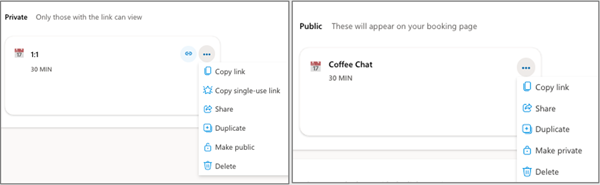
Openbare vergadertypen gebruiken
Als u het gebruik van uw openbare vergadertypen wilt vergemakkelijken, moet u het adres van uw Bookings with me-pagina al openbaar hebben gemaakt. Selecteer zo nodig op uw BWM-startpagina de knop Delen om de lijst met opties weer te geven (Koppeling kopiëren, Delen via e-mail, Toevoegen aan e-mailhandtekening).
Iedereen met de koppeling naar uw openbare pagina kan kiezen uit de beschikbare typen openbare vergaderingen en een vergadering met u boeken. Daarnaast kunt u een specifiek type openbare vergadering verzenden naar een of meer geadresseerden, waarbij u anderen uitnodigt om een tijd met u te boeken voor een bepaald doel. Het voorbeeld 'Koffiechat' dat hier wordt weergegeven, kan het verzoek van een manager voor elk teamlid zijn om een informele een-op-een-gesprekstijd in te stellen.
Een openbaar vergadertype delen
Voer de volgende stappen uit om een openbaar vergadertype te delen:
-
Identificeer het beoogde vergaderingstype op uw BWM-startpagina.
-
In het menu Snelle toegang selecteert u Koppeling kopiëren of Delen, waardoor het delen van e-mail wordt vergemakkelijkt.
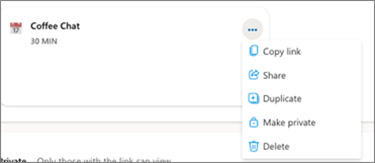
met instellingen voor het vergaderingstype
Typen privévergaderingen gebruiken
Een type privévergadering kan alleen worden gebruikt door iemand met wie u een specifieke uitnodiging voor een vergadering hebt gedeeld. Met de standaarduitnodiging voor privévergaderingen kunt u een willekeurig aantal vergaderingen boeken gedurende 90 dagen, waarna deze verloopt. U kunt ook opgeven dat een privévergaderingskoppeling alleen voor eenmalig gebruik is.
Uitnodiging voor privévergadering via startpagina
Als u de uitnodigingskoppeling voor een privévergadering wilt maken, kunt u het menu Snelle toegang op uw BWM-startpagina gebruiken.
-
Kopieer de koppeling voor een standaard uitnodiging voor vergaderingen voor meerdere gebruik.
-
Kopieer de koppeling voor eenmalig gebruik voor een vergadering die slechts eenmaal kan worden geboekt.
-
Delen opent een handige functie voor het verzenden van e-mail.
(Alleen eenmalig gebruik kan ook worden geselecteerd in de functie Delen .)
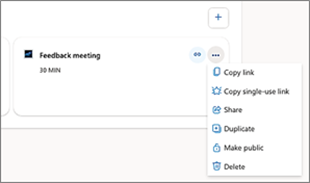
Uitnodiging voor privévergadering via de instellingenpagina
U kunt een uitnodiging delen via de instellingenpagina. Selecteer de knop Delen .
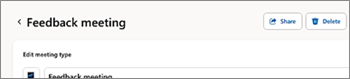
Kies een van de standaardopties voor delen.
-
Koppeling kopiëren voor normaal type privévergadering
-
Koppeling voor eenmalig gebruik kopiëren binnen 90 dagen
-
Uitnodiging delen via e-mail
Indicatoren voor gedeelde vergadering
Het kan handig zijn om te weten of een vergadering is gedeeld. Hier volgen enkele indicatoren:
Startpagina: pictogram en vergadertegel
Noteer op uw BWM-startpagina het pictogram share-link en de kleur van de algehele vergadertegel (rechthoek). Als de tegelkleur van de vergadering licht grijs is met donkergrijs koppelingspictogram, is de vergadering nog niet gedeeld.
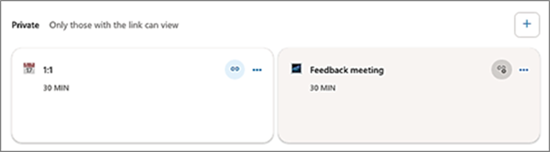
Pagina Vergaderingsinstellingen: voettekstbericht
Zoek naar een bericht onder aan de pagina met vergaderingsinstellingen.